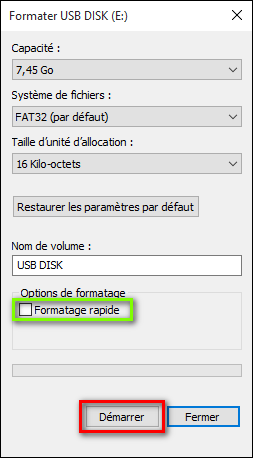Résolu | Une erreur s'est produite lors de la création du lecteur de récupération
Obtenir une invite indiquant « Impossible de créer de lecteur de récupération. Une erreur s'est produite lors de la création du lecteur de récupération » ? Ne vous inquiétez pas ! Cette page vous guidera pour résoudre le problème facilement.
Le problème : Une erreur s'est produite lors de la création du lecteur de récupération
« Je viens d'acheter Dell XPS 15 9550 en janvier et j'ai récemment décidé de créer un lecteur de récupération. Le problème est que peu importe la clé USB (bien sûr supérieure à 16 Go) que j'utilise, je ne peux tout simplement pas obtenir le lecteur de récupération avec succès. Chaque fois que le processus se termine par une phrase indiquant "une erreur s'est produite lors de la création du lecteur de récupération".
J'ai installé toutes les mises à jour disponibles pour mon modèle et le problème persiste. Existe-t-il un moyen de résoudre le problème ? ».
2 moyens faciles de résoudre le problème « Impossible de créer de lecteur de récupération »
Tout d'abord, vous devez savoir que la sauvegarde des fichiers système sur le lecteur de récupération nécessitera une clé USB de grande capacité (au moins 8-16 Go). Veuillez vous assurer que vous utilisez une clé USB qui dispose de suffisamment d'espace.
Ensuite, vous pouvez vous référer aux méthodes suivantes pour corriger l'échec de la création du lecteur de récupération :
Méthode 1 : formater entièrement la clé USB
Le problème d'échec de la création d'un lecteur de récupération dans Windows 10 peut résulter d'un lecteur corrompu. Dans cette situation, vous pouvez exécuter le formatage complet du lecteur (et non le formatage rapide). Suivez les instructions ci-dessous :
1. Branchez votre clé USB et ouvrez l'explorateur de fichiers. Faites un clic droit sur la clé USB et sélectionnez Formater….
2. Conservez le même système de fichiers et la même taille d'unité d'allocation, mais assurez-vous de décocher la case Formatage rapide. Confirmez les paramètres et cliquez sur Démarrer.
3. Vous recevrez un avertissement de perte de données. Cliquez sur OK pour commencer à formater le lecteur.
4. Une fois le formatage terminé, recréez le lecteur de récupération pour voir s'il peut être créé avec succès.
Méthode 2 : réparer les fichiers système
Si Windows 10 ne peut pas créer un lecteur de récupération avec succès, cela peut également être dû à des fichiers système corrompus. Dans ce cas, vous devez suivre les étapes ci-dessous pour réparer les fichiers système :
1. Tapez invite de commande dans la barre de recherche et choisissez Exécuter en tant qu'administrateur.
2. Tapez sfc /scannow et appuyez sur Entrée pour vérifier et réparer le système d'exploitation.
3. Tapez exit et appuyez sur Entrée pour quitter l'invite de commande.
4. Redémarrez votre ordinateur et créez à nouveau le lecteur de récupération pour vérifier si le problème « Impossible de créer de lecteur de récupération. Une erreur s'est produite lors de la création du lecteur de récupération » est résolu.
Autre moyen de créer un lecteur de récupération dans Windows 11/10/8/7
Si Windows 10 ne peut toujours pas créer un lecteur de récupération, le moyen le plus simple de résoudre le problème consiste à créer le lecteur de récupération avec un autre outil. AOMEI Backupper Standard peut être votre meilleur choix. Il est facile à utiliser et totalement gratuit !
- Il fonctionne différemment par rapport à l'outil de création de lecteur de récupération de Windows 10. En terme simple, lorsque l'ordinateur ne démarre pas :
- Vous pouvez utiliser le lecteur de récupération créé par l'outil intégré pour accéder aux options de récupération avancées sous WinRE pour dépanner ou réinstaller le système.
- Le support de démarrage AOMEI vous permet de démarrer l'ordinateur pour accéder à AOMEI Backupper sous WinPE, puis d'effectuer certaines opérations telles que la sauvegarde, la restauration du système et la récupération de fichiers.
Par rapport à l'outil de création de lecteur de récupération intégré, AOMEI Backupper présente les avantages suivants :
- Le lecteur de récupération USB créé par l'outil intégré ne peut être utilisé que sur le PC sur lequel il a été créé. Le support de démarrage AOMEI peut être utilisé pour démarrer n'importe quel PC.
- Après avoir créé un lecteur de récupération avec AOMEI Backupper, le disque peut également être utilisé pour stocker d'autres données, mais l'outil intégré ne le permet pas.
- AOMEI Backupper vous permet d'effectuer différents types de sauvegarde, notamment Sauvegarde de système, de disque, des fichiers, etc pour une restauration ultérieure.
- Tous les systèmes d'exploitation Windows PC tels que Windows 11/10/8.1/8/7/Vista/XP sont pris en charge.
Ensuite, vous pouvez suivre les instructions ci-dessous pour créer un lecteur de récupération via AOMEI Backupper :
1. Connectez une clé USB à votre ordinateur. Téléchargez, installez et lancez AOMEI Backupper.
2. Cliquez sur Outils dans le panneau de gauche et sélectionnez Créer un média de démarrage.
3. Dans la fenêtre contextuelle, choisissez le type de disque de démarrage et cliquez sur Suivant. Il est recommandé de choisir Windows PE afin de pouvoir accéder à toutes les fonctions d'AOMEI Backupper.
Remarque : Le disque créé prendra en charge les modes de démarrage legacy/MBR et UEFI/GPT.
4. Sélectionnez USB de démarrage et cliquez sur Suivant. Vous recevrez une invite pour formater votre clé USB. Cliquez sur Oui pour commencer à créer un support de démarrage.
Astuces :
-
Pour démarrer à partir du lecteur de récupération USB, vous devez modifier l'ordre de démarrage dans le BIOS.
-
Une sauvegarde est une condition préalable à la restauration, par exemple : vous pouvez sauvegarder le système sur le lecteur de récupération AOMEI afin de pouvoir restaurer le système à partir de l'image système en cas de problèmes graves.
-
Pour créer une partition de récupération au lieu d'un lecteur USB de récupération, vous pouvez utiliser AOMEI OneKey Recovery.
Conclusion
Si Windows 10 ne peut pas créer un lecteur de récupération, indiquant « Impossible de créer de lecteur de récupération. Une erreur s'est produite lors de la création du lecteur de récupération », cet article fournit deux méthodes utiles pour résoudre le problème.
Ou vous pouvez vous tourner vers AOMEI Backupper, qui non seulement vous aide à créer un lecteur de récupération, de sauvegarder le système / disque / fichiers, mais vous permet également de synchroniser un laotop et un desktop sous Windows 10 et d'effectuer un clonage secteur par secteur. Essayez-le maintenant !